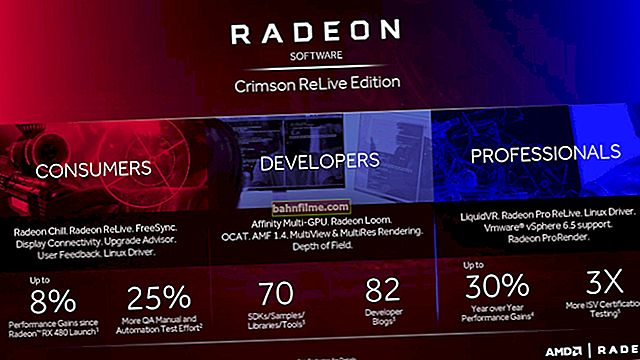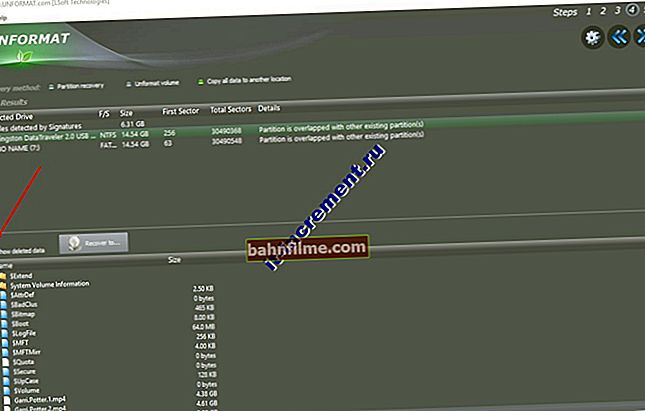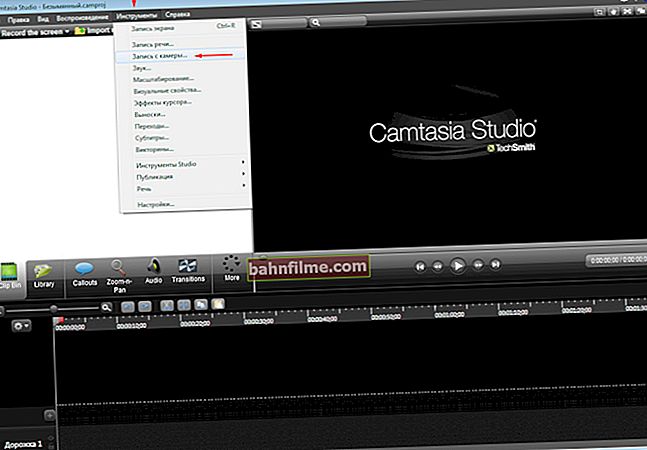Dia bom!
Dia bom!
Nos anos 90, junto com Dendy, outro prefixo - Sega MD2 (ou simplesmente "Sega" em russo) estava em grande demanda e entusiasmo. Sucessos populares como Sonic, Jim the worm, Dune, Mortal Kombat, Rock-n-Roll racing, etc. não podiam deixar ninguém indiferente. E ainda agora, para ser sincero, conquistam muitas "novidades" informáticas ...
Em geral, em qualquer computador / laptop moderno, jogar Sega agora não é mais difícil do que abrir um navegador! Além disso, digo isso sem exagero ...
O que isso requer:
- um computador com um processador não inferior ao Pentium III (acho que agora 99,99% dos usuários têm um PC muito mais poderoso);
- joystick: este não é um pré-requisito, você pode fazer com um teclado (só que é muito mais fácil de controlar a partir de um gamepad em jogos de console dinâmicos). A propósito, agora você pode comprar um joystick por "meros" centavos nas lojas online chinesas;
- 5-10 minutos hora de configurar as especificações. um programa emulador (mais sobre isso abaixo, com exemplos e fotos).
Isso é tudo, na verdade. Concorda, nem tanto por um passatempo agradável ?!
*
Como jogar Sega no PC
❶
PASSO 1: familiarize-se com o básico
E então, como eu disse acima, a primeira coisa que precisa ser baixada para um PC é especial. programa Emulador Sega ... Isso permitirá que seu PC recrie o trabalho do software do decodificador. É nele que você precisará definir os modos de vídeo, filtros, botões (que você controlará os personagens nos jogos), etc.
Vou notarque agora existe um grande número de emuladores para diferentes plataformas (Windows, Linux, etc.). Eles podem diferir uns dos outros não apenas por algumas funções, mas também pelo número de jogos suportados.
A propósito, algumas palavras sobre os próprios jogos. Se o programa emulador for essencialmente um prefixo, em vez de cartuchos, serão usados alguns especiais. arquivos - rum (em inglês "ROM" é um arquivo especial no qual o jogo é gravado). Claro, para começar a jogar Sega em um PC - além de um emulador, você precisará dessas roms também ...
Agora, vamos prosseguir com a prática (será mais fácil descobrir dessa forma).
❷
PASSO 2: escolher e carregar um emulador, russificação
Eu recomendaria começar a se familiarizar com o mundo dos jogos de console - com um emulador Gens... Por que:
- suporta 97% dos jogos Sega (dos 3% restantes, mais da metade funciona com pequenos bugs);
- O código de Gens é escrito em assembler (códigos de máquina), devido ao qual possui uma alta velocidade de trabalho;
- ele suporta a abertura de jogos de arquivos ZIP;
- suporta joysticks, jogo em rede, existe a capacidade de salvar, criar capturas de tela, etc. (todo o conjunto básico de opções).
Gens
Policial. website: //www.gens.me/ (pode ser baixado do Source Forge)
Versão avançada: //segaretro.org/Gens/GS

Detalhes rápidos: Emulador de console de jogo Sega Mega Drive / Sega Genesis (também compatível: Sega-CD e 32x) para Windows, DOS e Xbox. Sua primeira versão foi lançada em 1999, e atualmente é um dos melhores emuladores em seu segmento!
Nota: no site oficial da Gens, você precisa baixar o emulador propriamente dito (seta 1 na imagem abaixo), e o crack para ele (seta 2).

Você precisa baixar 2 arquivos: o próprio emulador e o crack
Em seguida, você precisa extrair o conteúdo do arquivo compactado com o emulador (se não tiver um arquivador WinRAR, você pode usar seus análogos).

Extraindo arquivos do emulador
Em seguida, copie o arquivo-arquivo da localização para a pasta (onde o arquivo com o emulador foi extraído) e extraia-o (veja o exemplo na imagem abaixo).

Russify o emulador
Na verdade, agora que você tem um emulador russo Gens, pouco resta a fazer ...!
❸
PASSO 3: como começar a jogar
Para abrir o jogo, você deve primeiro iniciar o emulador (arquivo executável "gens.exe", veja a imagem abaixo).

Lançando o emulador Gens
Em seguida, vá para o menu "Arquivo" e clique em "Abrir ROM" (você pode usar o atalho de teclado Ctrl + O).

Abra a ROM (ou abra um jogo)
Depois de especificar o arquivo-rum e pressione "Abrir" .
Nota: roms podem ser baixados de especiais. sites (como regra, esses arquivos têm a extensão BIN ou GEN. Às vezes, eles podem ser compactados em arquivos ZIP).

Selecione o arquivo do jogo e clique em abrir
Em geral, se tudo estiver em ordem com os arquivos do emulador e do jogo, deve-se iniciar o jogo (exemplo abaixo).

O jogo está funcionando!
Se isso não aconteceu, o motivo pode ser:
- o fato de que o emulador simplesmente não suporta este jogo (é raro, o Gens não pode abrir mais do que 1-2% dos jogos);
- o arquivo do jogo / emulador está corrompido (ou seja, corrompido). Tente simplesmente recarregá-los. A propósito, arquivos corrompidos podem indicar que seu PC está infectado por vírus;
- você pode não ter nenhum driver instalado (como verificar e atualizá-los).
❹
PASSO 4: ajuste os gráficos (selecione o filtro de vídeo)
Provavelmente, quase imediatamente após iniciar o jogo, você notará que a imagem na janela do emulador não é de muito alta qualidade: alguns "cubos" são visíveis ...
Isso é influenciado pelo filtro usado para processar a imagem. Por padrão, Gens é definido como "Normal" (em um monitor moderno - este modo geralmente parece muito mesquinho ...).
Para corrigir a qualidade da imagem - vá para o menu "Gráficos / Processador" e mude o filtro para "2xSAI" (veja o exemplo na imagem abaixo).

Processador 2xSAI - melhorando a qualidade da imagem
A qualidade da imagem deve melhorar imediatamente! Dê uma olhada nas duas imagens abaixo.

Processando com filtros diferentes: Normal vs.2xSAI
A propósito, outros filtros (mais avançados) podem ser baixados de sites de entusiastas.
❺
PASSO 5: configurar o controle - atribuir botões
Bem, para começar a jogar totalmente, resta fazer o toque final - personalizar os botões de controle! Isso é feito com bastante facilidade.
Primeiro você precisa abrir o menu "Configurações / Joysticks" .

Configurações - Joysticks
Além disso, na seção "PORTA 1" (o primeiro controle remoto / joystick), pressione o botão oposto ao "Jogador 1" "Redefinir Chaves" .

Redefinir as chaves - remapear as chaves
Depois disso, selecione o botão no joystick virtual que deseja definir (por exemplo, "U" - "para cima", como no meu exemplo abaixo) - e pressione no teclado real (joystick real) a tecla que você dá a tarefa "Subir".

Atribuição de chave
Portanto, você precisa definir todos os botões.
Ajudar!

Como conectar e configurar um joystick em um computador - //ocomp.info/kak-podklyuchit-i-nastroit-dzhoystik.html
❻
PASSO 6: configurar o modo de tela inteira
Nem sempre é conveniente jogar em uma pequena janela de programa (essa atmosfera não existe 👀). E quando você transfere o emulador para o modo de tela inteira (combinação Alt + Enter), pequenos "problemas" podem aparecer. Algumas palavras sobre eles abaixo ...

Gens - tela inteira
1) Se você executar o jogo em um laptop (PC?) Com escala diferente de 100% - parte da imagem do jogo pode não "caber" na tela (uma captura de tela de toda a janela do emulador é mostrada abaixo). Para corrigir isso, você precisa alterar as "duas marcas de verificação".

Se a imagem em tela inteira não couber na tela
Você precisa ir para a pasta com o emulador e abrir as propriedades do arquivo executável "gens.exe" ... Em seguida, na guia "compatibilidade", você precisa:
- marque a caixa de otimização em tela cheia;
- vá para as configurações de DPI e habilite o modo de substituição de escala de alta resolução (exemplo de o quê e como na captura de tela abaixo).

Substituir modo de escala
Depois disso, inicie o emulador novamente, abra o jogo e mude para o modo de tela inteira - a imagem deve ser exibida em tela inteira!
2) O segundo ponto: quando o emulador é alternado para o modo de tela inteira, as configurações do manipulador (filtro) são redefinidas (mais precisamente, para o modo de tela inteira é necessário definir o manipulador separadamente).
Basta clicar com o botão direito em qualquer lugar da tela com o jogo e, no menu que aparece, selecionar um filtro "2XSAI" (exemplo abaixo).
Se você tiver listras pretas nas bordas da tela, use a opção "Esticar" (combinação Shift + F2).

Ajustando os gráficos no modo de tela inteira
*
Isso é tudo, boa sorte!
👣